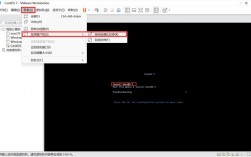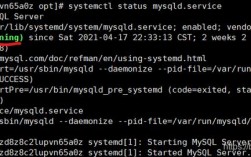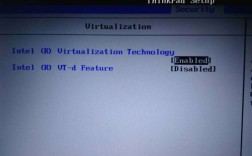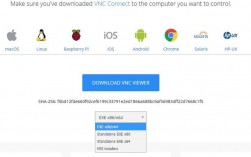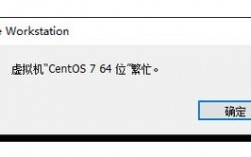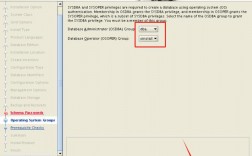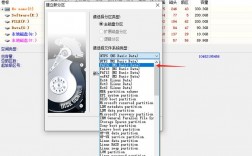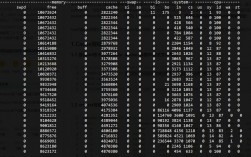在CentOS 7上安装和配置YUM(Yellowdog Updater, Modified)的过程涉及多个步骤,包括下载、解压、创建配置文件以及更新源等,以下是详细且全面的指南:
准备工作
1、检查系统版本:确保你的系统是CentOS 7,可以通过运行以下命令来确认:
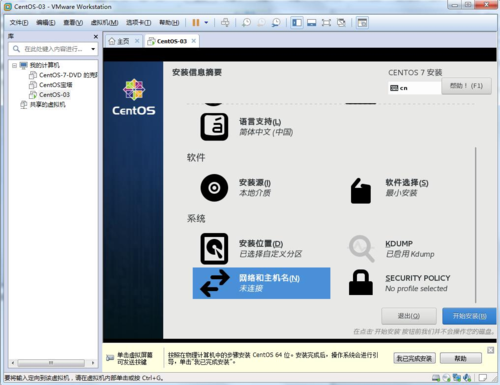
```bash
cat /etc/centosrelease
```
2、获取root权限:为了进行系统级的操作,建议切换到root用户或使用具有sudo权限的用户。
```bash
su
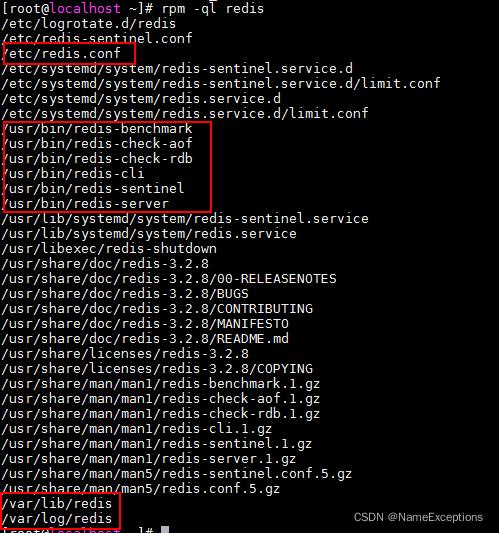
或者
sudo <command>
```
3、网络连接:确保你的服务器可以连接到互联网,以便下载所需的软件包和更新。
下载和解压YUM
1、下载YUM:你可以通过wget命令从网上下载YUM的安装包,以3.4.3版本为例:
```bash
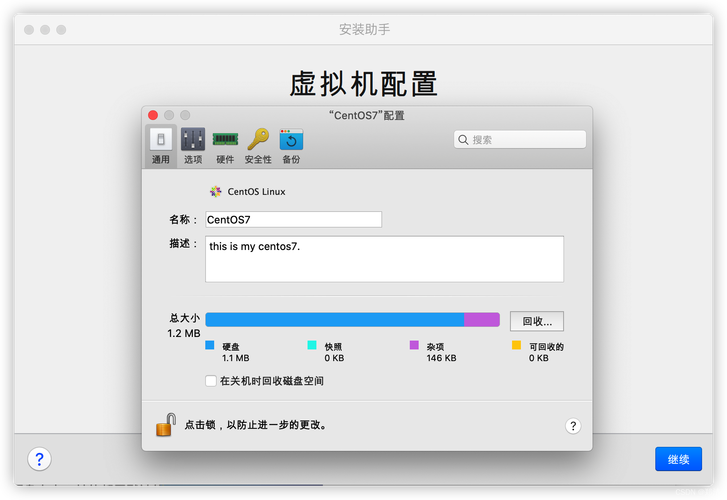
wget http://yum.baseurl.org/download/yum3.4.3.tar.gz
```
2、解压文件:下载完成后,使用tar命令将压缩包解压:
```bash
tar zxvf yum3.4.3.tar.gz
```
安装YUM
1、进入目录:解压后,切换到生成的目录:
```bash
cd yum3.4.3
```
2、创建配置文件:在安装YUM之前,必须创建一个/etc/yum.conf文件,如果没有这个文件,YUM安装会失败,你可以使用touch命令创建一个新的空文件:
```bash
touch /etc/yum.conf
```
3、安装YUM:运行以下命令开始安装过程:
```bash
./yummain.py install
```
4、验证安装:安装成功后,你可以通过以下命令查看YUM的版本信息,以确认安装是否成功:
```bash
rpm qa | grep yum
```
更新和升级YUM
1、检查更新:使用以下命令检查是否有可更新的RPM包:
```bash
yum checkupdate
```
2、更新所有包:要更新所有已安装的软件包,可以使用以下命令:
```bash
yum y update
```
3、清理缓存:更新完成后,建议清理YUM缓存以释放磁盘空间:
```bash
yum clean all
```
更换为国内源(可选)
由于默认的YUM源在国内访问速度可能较慢,可以考虑将其更换为国内源,如阿里云或华为云,以下是具体步骤:
1、备份当前YUM源配置:在进行更改之前,建议先备份当前的YUM源配置,以便需要时恢复:
```bash
cp /etc/yum.repos.d/*.repo /etc/yum.repos.d/backup/
```
2、删除原有YUM仓库文件:移除原有的YUM源文件:
```bash
rm rf /etc/yum.repos.d/CentOSBase.repo
```
3、添加新的YUM源:以阿里云为例,创建新的YUM源文件并添加阿里云的YUM源配置:
```bash
vi /etc/yum.repos.d/CentOSBase.repo
```
在文件中输入以下内容:
```ini
[base]
name=CentOS$releasever Base mirrors.aliyun.com
baseurl=http://mirrors.aliyun.com/centos/$releasever/os/$basearch/
gpgcheck=1
gpgkey=http://mirrors.aliyun.com/centos/RPMGPGKeyCentOS7
[updates]
name=CentOS$releasever Updates mirrors.aliyun.com
baseurl=http://mirrors.aliyun.com/centos/$releasever/updates/$basearch/
gpgcheck=1
gpgkey=http://mirrors.aliyun.com/centos/RPMGPGKeyCentOS7
[extras]
name=CentOS$releasever Extras mirrors.aliyun.com
baseurl=http://mirrors.aliyun.com/centos/$releasever/extras/$basearch/
gpgcheck=1
gpgkey=http://mirrors.aliyun.com/centos/RPMGPGKeyCentOS7
```
保存并退出编辑器。
4、清除YUM缓存并生成新缓存:使新的YUM源配置生效:
```bash
yum makecache
```
常见问题解答 (FAQ)
1、Q: YUM安装过程中出现错误怎么办?
A: 首先检查错误信息,通常可能是缺少依赖包或配置文件问题,确保按照上述步骤正确操作,特别是配置文件的创建和路径,如果问题依旧存在,可以尝试搜索具体错误信息以找到解决方案。
2、Q: 如何查看已安装的软件包列表?
A: 使用以下命令可以列出所有已安装的软件包:
```bash
yum list installed
```
3、Q: 如何卸载不需要的软件包?
A: 使用以下命令可以卸载指定的软件包:
```bash
yum remove <package_name>
```
要卸载httpd服务:
```bash
yum remove httpd
```
4、Q: 如何查找某个特定的软件包是否已经安装?
A: 使用以下命令可以查找特定的软件包:
```bash
yum list installed <package_name>
```
要查找vim是否已经安装:
```bash
yum list installed vim
```
5、Q: 如何配置多个YUM源?
A: 可以在/etc/yum.repos.d/目录下创建多个.repo文件,每个文件对应一个YUM源,YUM会自动加载这些文件中的配置,除了阿里云,还可以添加其他国内源如网易或搜狐的YUM源。
通过以上步骤,你应该能够在CentOS 7上成功安装和配置YUM,并进行基本的包管理和更新操作,如果在使用过程中遇到任何问题,可以参考官方文档或社区支持。